Seguro que a ti también te ha pasado alguna vez usando WhatsApp que sin querer has perdido por completo el chat de conversación que tenías con un contacto o tu interlocutor ha borrado un mensaje y te gustaría saber qué es lo que ponía en él. Pues bien, tienes que saber que hay varios métodos tanto dentro de la propia aplicación oficial como usando apps de terceros que te pueden permitir recuperar conversaciones borradas e incluso ver mensajes eliminados (ya sea en la versión de WhatsApp estándar como en WhatsApp Web).
¿Quieres saber cómo hacerlo? Entonces sigue leyendo porque te aclaramos todo a continuación en este artículo de Vandal Random.
¿Cómo recuperar conversaciones eliminadas de chats de WhatsApp?
En WhatsApp puedes recuperar conversaciones enteras eliminadas por medio de dos métodos diferentes según tus circunstancias. Aquí debajo te explicamos ambos:
Recuperar conversaciones eliminadas con una copia de seguridad
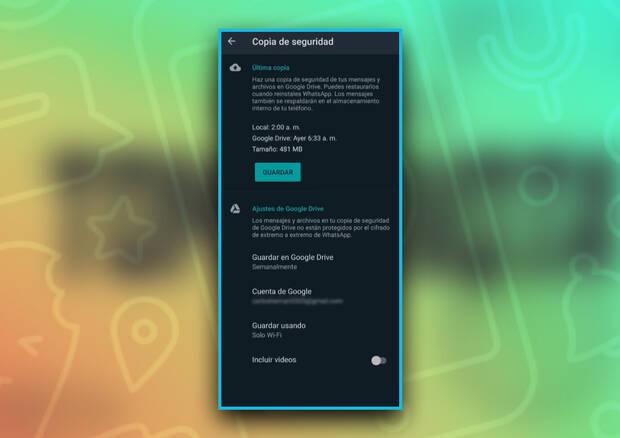
Gracias a la copia de seguridad de WhatsApp puedes restaurar conversaciones borradas de chats, pero para ello primero esta función debe estar activada de la siguiente manera: dentro de WhatsApp toca en el ícono de opciones de la parte superior derecha de la pantalla, ve a "Ajustes", "Chats" y "Copia de seguridad".
Aquí escoge la cuenta de Google Drive con la que quieres guardar la copia de seguridad de tus chats (también puedes hacer una copia local en tu dispositivo) y selecciona la frecuencia de guardado. Para mayor seguridad se recomienda que sea diaria, en cuyo caso se hará todos los días a las 2 de la madrugada por defecto.
Ahora teniendo en cuenta lo que te hemos dicho supongamos que por ejemplo has cambiado de móvil, lo has reseteado de fábrica o has desinstalado la aplicación y la has vuelto a instalar de cero y has perdido todos los chats de conversación que tenías en tu WhatsApp. Pues bien, para recuperar los chats, una vez instalado de nuevo WhatsApp, solo tienes que seguir este proceso:
- Abre WhatsApp y verifica tu número de teléfono.
- Cuando aparezca en pantalla el mensaje pertinente, pulsa en "Restaurar" para recuperar los chats y archivos multimedia que hay almacenados en la última copia de seguridad asociada a tu cuenta de Google Drive.
- Tras completarse el proceso tus chats se habrán recuperado tal y como los dejaste la última vez que se guardaron.
- Después de recuperar los chats de mensajes WhatsApp también se encargará de recuperar los archivos multimedia progresivamente.
Recuperar conversaciones eliminadas sin tener una copia de seguridad
Si nunca has hecho una copia de seguridad en la nube de WhatsApp ni tampoco la has activado, es decir, no hay una copia de tus chats en Google Drive como hemos dicho más arriba, entonces recuperar conversaciones borradas puede ser más engorroso. No es imposible, ya que puedes aprovecharte de la copia local de tu móvil que WhatsApp hace por defecto a diario, pero eso sí, es importante que no hayas desinstalado la app porque entonces perderías acceso a esta copia.
Si este es tu caso, puedes seguir estos pasos para recuperar la copia de seguridad local de WhatsApp con tus conversaciones:
- En primer lugar necesitas una aplicación de administrador de archivos. Es posible que tu dispositivo ya incluya una instalada, si no, busca y descarga una en la tienda de aplicaciones.
- Desde la aplicación de explorador de archivos dirígete al almacenamiento local o la carpeta llamada "sdcard" (si almacenas los datos en una tarjeta) y abre la carpeta de WhatsApp y luego Bases de datos (o Databases).
- Aquí deberías encontrarte con un listado de copias de seguridad locales que ha hecho el móvil en los últimos siete días de WhatsApp.
- Cada archivo tiene un formato en su nombre de "año-mes-día", a excepción de la última copia más reciente que debería titularse "msgstore.db.crypt12" (es importante que apuntes este nombre en alguna parte).
- Ahora te toca escoger qué copia quieres restaurar de los últimos siete días.
Para ello una opción es borrar el archivo "msgstore.db.crypt12" y ponerle su mismo nombre al archivo que corresponde con la fecha de la que quieres recuperar tus conversaciones guardadas. Por ejemplo, para que lo entiendas, nos inventamos un caso: si quieres recuperar las conversaciones de WhatsApp guardadas a partir del día sábado 1 de enero de 2022, tienes que buscar el archivo de guardado de este día, que se llamará "msgstore-2022-01-01.1.db.crypt12", y entonces renombrarlo como "msgstore.db.crypt12" (todo ello sin comillas, por supuesto). Este paso es un tanto delicado, así que asegúrate de hacerlo correctamente para no perder tus copias de seguridad locales. Al hacer esto estarás borrando para siempre tu última copia de seguridad local.
Otra alternativa recomendada es ponerle al archivo "msgstore.db.crypt12" el nombre de una fecha falsa en lugar de borrarlo (puede ser cualquier fecha). Después renombra la copia de la que quieres recuperar tus chats como "msgstore.db.crypt12" y de esta manera todavía mantendrías a salvo la última copia de seguridad local por si algo saliese mal.
Sea como sea, después de hacer estos pasos y renombrar a tu copia de seguridad ya solo tienes que desinstalar WhatsApp de tu dispositivo, volver a instalarlo y cuando la aplicación te lo indique restaurar los chats y archivos multimedia. Si lo has hecho todo bien WhatsApp recuperará la copia de seguridad local que renombraste.
¿Cómo ver los mensajes borrados de WhatsApp?

Ahora hablemos de los mensajes borrados en WhatsApp, una función muy útil para que nuestro interlocutor no vea algo que hemos escrito y enviado por equivocación o viceversa. ¿Es posible leer mensajes borrados? En principio la app deja un rastro de ellos ya que aparecen señalados como borrados, pero WhatsApp no ofrece posibilidad alguna de desvelar cuál era su contenido original. Al menos no hay una opción oficial, pero sí algunos trucos para poder leerlos a pesar de todo.
Debes saber que gracias a las notificaciones de tu móvil es posible rescatar mensajes borrados, aunque si estabas dentro de la conversación cuando se borró un mensaje no podrás acceder a su contenido (porque obviamente no se generó una notificación del mensaje). Así mismo, solo te será posible recuperar aproximadamente los 100 primeros caracteres del mensaje eliminado, ya que ese es el límite que muestran las notificaciones.
Instala estas apps de terceros para ver mensajes borrados
La manera más fácil de poder ver mensajes borrados por tus contactos en WhatsApp es tener instaladas en tu móvil aplicaciones que guardan un registro de las notificaciones de los chats. Es decir, todo mensaje que recibas estando fuera del chat generará una notificación en tu móvil; si tienes una de las siguientes apps instaladas en tu dispositivo la notificación se almacenará tal y como se generó, incluso si después tu contacto decidió borrar el mensaje para que no lo vieras al entrar en el chat.
Hay que añadir que son muchas las apps de terceros que pueden recuperar estos mensajes borrados de WhatsApp. La mayoría se dedican a monitorizar las notificaciones entrantes en tu móvil y guardar solo las relacionadas con WhatsApp. Pero eso sí, al utilizarlas estarás aceptando que también guarden información privada de tus contactos y teléfono, por lo que eres tú el que decide si quiere pasar por ello.
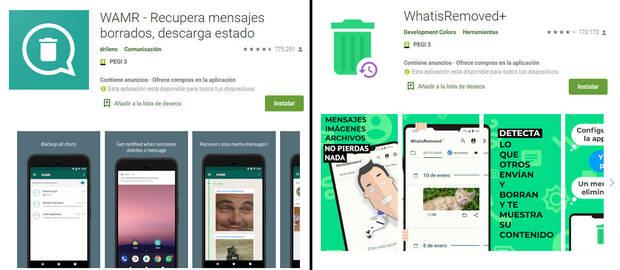
En caso de que quieras utilizar una de estas apps para ver mensajes borrados, nosotros te recomendamos las más eficientes y conocidas, y aquellas que no abusan demasiado de los permisos que tienes que aceptar:
- WAMR: permite recuperar conversaciones eliminadas de texto y también contenido multimedia. Solo tienes que instalarla y darle permisos. Puedes descargarla desde este enlace de Google Play.
- WhatisRemoved+: funciona de manera similar a la anterior. Puedes descargarla desde este enlace de Google Play.
Utilizar WA Web Plus for WhatsApp
Hay otra manera de recuperar mensajes borrados en WhatsApp, incluso si eres de esos usuarios que usa la aplicación en la versión web de PC. Para ello necesitas usar el navegador de Google Chrome y la extensión llamada WA Web Plus for WhatsApp, que está disponible para instalar fácilmente desde este enlace de la tienda de Chrome. Solo tienes que seguir estos pasos:
- Instala la extensión WA Web Plus for WhatsApp en tu navegador de Chrome.
- Tras hacerlo verás una ventana con la que puedes abrir WhatsApp Web.
- Haz clic sobre el icono de la extensión y accede a sus ajustes para activar la opción de "Restaurar mensajes eliminados".
- Después de marcar esa opción podrás empezar a ver cualquier mensaje que recibas y que tu contacto haya borrado.
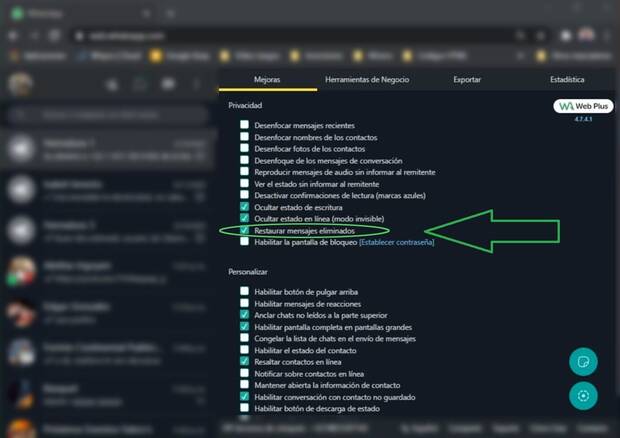
Vandal Random es el vertical especializado en cine, series, anime, manga, cómics y entretenimiento en general de Vandal. En estas páginas también encontrarás artículos sobre cultura, ciencia e historia orientados a la divulgación. ¡No olvides decirnos lo que te parece este artículo o darnos tu opinión sobre el tema participando en los comentarios!
















